Wat is Your Lovely Tab
Your Lovely Tab is een browserkaper die wordt geadverteerd als een nuttige browserextensie. Browserkapers zijn enigszins kleine infecties die ongeautoriseerde wijzigingen aanbrengen in de instellingen van de browser en proberen door te verwijzen naar gesponsorde websites. Direct schade toebrengen aan uw computer is niet hun bedoeling, het genereren van verkeer en inkomsten voor bepaalde sites is. 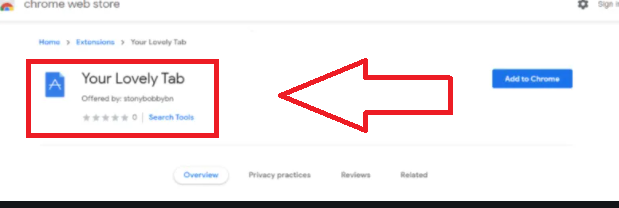
Zodra Your Lovely Tab het op uw computer is geïnstalleerd, verandert het uw startpagina en nieuwe tabbladen in quicknewtab.com en stelt het u een andere zoekmachine in. Deze wijzigingen zullen u waarschijnlijk verrassen omdat u niet zou worden gevraagd om ze toe te staan. Ze zouden ook onomkeerbaar zijn terwijl de kaper blijft geïnstalleerd, omdat de kaper zou gewoon blijven veranderen keer op keer. De wijzigingen worden aangebracht om het omleiden van u naar gesponsorde websites gemakkelijker te maken, en die omleidingen zijn het belangrijkste doel van kapers. In de meeste gevallen, hoewel erg vervelend, zullen ze onschadelijk zijn. Het is echter niet onmogelijk voor u om doorgestuurd te worden naar potentieel gevaarlijke websites, zoals websites die oplichting promoten of malware verbergen. Daarom, en het feit dat het volledig nutteloos is, raden we u ten zeerste aan Your Lovely Tab om zo snel mogelijk te verwijderen.
Browserkapers installeren meestal omdat gebruikers niet weten hoe ze gratis programma’s correct moeten installeren. Browserkapers, adware en soortgelijke infecties installeren via freeware bundeling, wat betekent dat ze worden bijgevoegd als extra aanbiedingen die zijn toegestaan om naast te installeren. Als u deze ongewenste installaties in de toekomst wilt vermijden, lees dan verder om te leren hoe.
Browser kaper distributiemethoden
Browserkapers zijn het type infecties dat in wezen onopgemerkt binnensluipt totdat het te laat is. Het maakt gebruik van een installatiemethode genaamd softwarebundeling, waardoor het in wezen als extra aanbod aan vrije software kan worden gekoppeld. Tenzij het handmatig is uitgeschakeld, mag alles wat aan het programma is gekoppeld, naast worden geïnstalleerd. De aanbiedingen zijn optioneel, maar omdat ze meestal verborgen zijn tijdens de freeware-installatie, deselecteren de meeste gebruikers ze niet.
Gelukkig moet u, zolang u weet hoe, deze ongewenste installaties gemakkelijk kunnen voorkomen. Let op bij het installeren van gratis programma’s en kies altijd voor geavanceerde of aangepaste instellingen wanneer u de optie krijgt. Alleen in die instellingen u zelfs bekijken wat er is toegevoegd. Als de instellingen laten zien dat er inderdaad iets is toegevoegd, hoeft u alleen maar de selectievakjes uit te schakelen. Zodra u dat doet, u doorgaan met het installeren van de freeware.
Houd er rekening mee dat gratis programma’s die u downloadt van niet-officiële websites zeker aanbiedingen hebben toegevoegd. En het voorkomen van hun installatie is veel gemakkelijker in vergelijking met het moeten verwijderen van reeds geïnstalleerde infecties.
Is Your Lovely Tab dat schadelijk?
Voor alles moet worden gezegd dat dit Your Lovely Tab de computer niet direct zal schaden, omdat dat niet het belangrijkste doel is. Het zal echter de instellingen van uw browser wijzigen en proberen u om te leiden. De kaper kan zich hechten aan alle populaire browsers, met inbegrip van Google Chrome en Mozilla Firefox . En zodra de wijzigingen zijn aangebracht, zouden ze niet omkeerbaar zijn terwijl de kaper blijft geïnstalleerd.
De kaper zal quicknewtab.com instellen als uw homepage / nieuw tabblad. Het is een vrij regelmatige browserkaper gepromoot website die een zoekbalk en snelkoppelingen naar sites zoals Facebook, YouTube, Twitter, LinkedIn en Gmail heeft. Als u het zoekvak gebruikt, wordt u doorgestuurd naar Google. Google is een volkomen legitieme zoekmachine, maar het is niet nodig om een website van derden te gebruiken om er toegang toe te krijgen wanneer u er rechtstreeks naartoe gaan.
Het feit dat het omleidt naar Google kan gebruikers ontmoedigen om te proberen zich te ontdoen van de kaper. In de tussentijd zou het de browse-activiteiten van gebruikers volgen en informatie verzamelen zoals bezochte sites, zoekopdrachten, IP-adres, enz. Er is geen reden waarom je dit soort opdringerig gedrag zou moeten verdragen als je er niets voor terugkrijgt.
Hoe te verwijderen Your Lovely Tab
De eenvoudigste manier om te verwijderen Your Lovely Tab is via antivirussoftware. Het programma zorgt zowel voor verwijdering als voor het ongedaan maken van Your Lovely Tab alle instellingswijzigingen voor u. Maar u ook Your Lovely Tab handmatig verwijderen, en we zullen instructies onder dit rapport geven om u te helpen. Uw browsen moet terugkeren naar normaal wanneer u zich te ontdoen van de kaper.
Offers
Removal Tool downloadento scan for Your Lovely TabUse our recommended removal tool to scan for Your Lovely Tab. Trial version of provides detection of computer threats like Your Lovely Tab and assists in its removal for FREE. You can delete detected registry entries, files and processes yourself or purchase a full version.
More information about SpyWarrior and Uninstall Instructions. Please review SpyWarrior EULA and Privacy Policy. SpyWarrior scanner is free. If it detects a malware, purchase its full version to remove it.

WiperSoft Beoordeling WiperSoft is een veiligheidshulpmiddel dat real-time beveiliging van potentiële bedreigingen biedt. Tegenwoordig veel gebruikers geneigd om de vrije software van de download va ...
Downloaden|meer


Is MacKeeper een virus?MacKeeper is niet een virus, noch is het een oplichterij. Hoewel er verschillende meningen over het programma op het Internet, een lot van de mensen die zo berucht haten het pro ...
Downloaden|meer


Terwijl de makers van MalwareBytes anti-malware niet in deze business voor lange tijd zijn, make-up ze voor het met hun enthousiaste aanpak. Statistiek van dergelijke websites zoals CNET toont dat dez ...
Downloaden|meer
Quick Menu
stap 1. Uninstall Your Lovely Tab en gerelateerde programma's.
Your Lovely Tab verwijderen uit Windows 8
Rechtsklik op de achtergrond van het Metro UI-menu en selecteer Alle Apps. Klik in het Apps menu op Configuratiescherm en ga dan naar De-installeer een programma. Navigeer naar het programma dat u wilt verwijderen, rechtsklik erop en selecteer De-installeren.


Your Lovely Tab verwijderen uit Windows 7
Klik op Start → Control Panel → Programs and Features → Uninstall a program.


Het verwijderen Your Lovely Tab van Windows XP:
Klik op Start → Settings → Control Panel. Zoek en klik op → Add or Remove Programs.


Your Lovely Tab verwijderen van Mac OS X
Klik op Go knoop aan de bovenkant verlaten van het scherm en selecteer toepassingen. Selecteer toepassingenmap en zoekt Your Lovely Tab of andere verdachte software. Nu de rechter muisknop op elk van deze vermeldingen en selecteer verplaatsen naar prullenmand, dan rechts klik op het prullenbak-pictogram en selecteer Leeg prullenmand.


stap 2. Your Lovely Tab verwijderen uit uw browsers
Beëindigen van de ongewenste uitbreidingen van Internet Explorer
- Start IE, druk gelijktijdig op Alt+T en selecteer Beheer add-ons.


- Selecteer Werkbalken en Extensies (zoek ze op in het linker menu).


- Schakel de ongewenste extensie uit en selecteer dan Zoekmachines. Voeg een nieuwe toe en Verwijder de ongewenste zoekmachine. Klik Sluiten. Druk nogmaals Alt+X en selecteer Internetopties. Klik het tabblad Algemeen, wijzig/verwijder de URL van de homepagina en klik OK.
Introductiepagina van Internet Explorer wijzigen als het is gewijzigd door een virus:
- Tryk igen på Alt+T, og vælg Internetindstillinger.


- Klik på fanen Generelt, ændr/slet URL'en for startsiden, og klik på OK.


Uw browser opnieuw instellen
- Druk Alt+T. Selecteer Internetopties.


- Open het tabblad Geavanceerd. Klik Herstellen.


- Vink het vakje aan.


- Klik Herinstellen en klik dan Sluiten.


- Als je kan niet opnieuw instellen van uw browsers, gebruiken een gerenommeerde anti-malware en scan de hele computer mee.
Wissen Your Lovely Tab van Google Chrome
- Start Chrome, druk gelijktijdig op Alt+F en selecteer dan Instellingen.


- Klik Extensies.


- Navigeer naar de ongewenste plug-in, klik op de prullenmand en selecteer Verwijderen.


- Als u niet zeker welke extensies bent moet verwijderen, kunt u ze tijdelijk uitschakelen.


Google Chrome startpagina en standaard zoekmachine's resetten indien ze het was kaper door virus
- Åbn Chrome, tryk Alt+F, og klik på Indstillinger.


- Gå til Ved start, markér Åbn en bestemt side eller en række sider og klik på Vælg sider.


- Find URL'en til den uønskede søgemaskine, ændr/slet den og klik på OK.


- Klik på knappen Administrér søgemaskiner under Søg. Vælg (eller tilføj og vælg) en ny søgemaskine, og klik på Gør til standard. Find URL'en for den søgemaskine du ønsker at fjerne, og klik X. Klik herefter Udført.




Uw browser opnieuw instellen
- Als de browser nog steeds niet zoals u dat wilt werkt, kunt u de instellingen herstellen.
- Druk Alt+F. Selecteer Instellingen.


- Druk op de Reset-knop aan het einde van de pagina.


- Tik één meer tijd op Reset-knop in het bevestigingsvenster.


- Als u niet de instellingen herstellen, koop een legitieme anti-malware en scan uw PC.
Your Lovely Tab verwijderen vanuit Mozilla Firefox
- Druk gelijktijdig Ctrl+Shift+A om de Add-ons Beheerder te openen in een nieuw tabblad.


- Klik Extensies, zoek de ongewenste plug-in en klik Verwijderen of Uitschakelen.


Mozilla Firefox homepage als het is gewijzigd door virus wijzigen
- Åbn Firefox, klik på Alt+T, og vælg Indstillinger.


- Klik på fanen Generelt, ændr/slet URL'en for startsiden, og klik på OK. Gå til Firefox-søgefeltet, øverst i højre hjørne. Klik på ikonet søgeudbyder, og vælg Administrer søgemaskiner. Fjern den uønskede søgemaskine, og vælg/tilføj en ny.


- Druk op OK om deze wijzigingen op te slaan.
Uw browser opnieuw instellen
- Druk Alt+H.


- Klik Informatie Probleemoplossen.


- Klik Firefox Herinstellen - > Firefox Herinstellen.


- Klik Voltooien.


- Bent u niet in staat om te resetten van Mozilla Firefox, scan uw hele computer met een betrouwbare anti-malware.
Verwijderen Your Lovely Tab vanuit Safari (Mac OS X)
- Het menu te openen.
- Kies Voorkeuren.


- Ga naar het tabblad uitbreidingen.


- Tik op de knop verwijderen naast de ongewenste Your Lovely Tab en te ontdoen van alle andere onbekende waarden als goed. Als u of de uitbreiding twijfelt of niet betrouwbaar is, simpelweg ontketenen naar de vogelhuisje inschakelen om het tijdelijk uitschakelen.
- Start opnieuw op Safari.
Uw browser opnieuw instellen
- Tik op het menupictogram en kies Safari opnieuw instellen.


- Kies de opties die u wilt naar reset (vaak alle van hen zijn voorgeselecteerd) en druk op Reset.


- Als de browser, kunt u niet herstellen, scan uw hele PC met een authentiek malware removal-software.
Site Disclaimer
2-remove-virus.com is not sponsored, owned, affiliated, or linked to malware developers or distributors that are referenced in this article. The article does not promote or endorse any type of malware. We aim at providing useful information that will help computer users to detect and eliminate the unwanted malicious programs from their computers. This can be done manually by following the instructions presented in the article or automatically by implementing the suggested anti-malware tools.
The article is only meant to be used for educational purposes. If you follow the instructions given in the article, you agree to be contracted by the disclaimer. We do not guarantee that the artcile will present you with a solution that removes the malign threats completely. Malware changes constantly, which is why, in some cases, it may be difficult to clean the computer fully by using only the manual removal instructions.
